本来想节约一点,就用hosthatch的算了,可是用了一段时间发现访问的确太慢了,然后又是考虑阿里国际,可是买不了,注册了账号被风控,没办法延迟低的,价格便宜的看样子只有伯力了,所以还是没忍住换了。
以下是借用的掩耳的伯力文章,因为我懒就不重复写了。感谢原作者。
我有数台VPS,分别是建站用、项目测试用,还有“你懂的”那种特殊用途。之前,曾用过Bandwagonhost(搬瓦工)和Anynode,前者自从“传家宝”OpenVZ不能续费,后续VPS产品一路水涨船高,我被迫放弃;而后者,刚入手时是CN2 GIA线路,后来变成普通线路,再后来,卡到不行,看144P流媒体视频也卡……
最近,不少人在推荐位于伯力的VPS,提到伯力这个地名,绝大数人都很陌生。伯力,俄语叫Хабаровск(哈巴罗夫斯克),位于中俄边界处,处在黑龙江与乌苏里江交界处东侧,在1860年之前,这里一直是中国领土,但在签订《中俄北京条约》后被迫割让给俄国。由于地理位置优越,无限地接近中国,因此其延迟很近,亲测日常延迟在70ms左右,速度不亚于香港VPS,而看流媒体视频,在浙江电信网络下实测,可以接近20K的速度,如果你是联通网络,速度可能翻番。
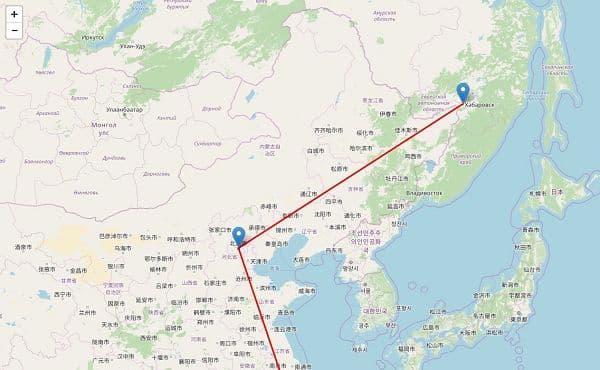
国外有一家叫Gcore的主机商,提供多国机房,其中包括俄罗斯伯力,当前在俄区站有特价促销款VPS,每月仅需88卢布(88卢布≈8.33人民币,近期卢布曾暴跌过),而使用欧元/美元支付则无此特惠。
- 机器配置:
- CPU:1 vCPU
- 内存:512 MB
- SSD:7 GB
- 流量:500 GB/月 (老款为1 TB/月)
- 最高速度:100Mbit/s (老款为500Mbit/s)
遗憾的是Gcore在今年二月底曾调整过套餐,将老款套餐下架,新款的流量直接减半,不过根据我的实际测试,速度差距不大,实际使用可以忽略这一点。
温馨提醒:必须严格安装步骤操作,否则可能无法享受特惠价格。
在顶栏找到第一个栏目“Продукты (产品展示) ”,再在第二栏的“Хостинг (托管)”中找到第二个“Виртуальные серверы (虚拟服务器)”,在右上角“EN RU DE CN”找到“CN”,切换为中文页面,在下方的“虚拟服务器配置器”里,在“所有的数据中心”下拉列表中,找到“俄罗斯和独联体国家”的“哈巴罗夫斯克(伯力)”,再切换币种为卢布,可以选择“KVM-SSD-0-RC 88.00/мес. (88卢布/月)”套餐,最后点击“订购” 即可。
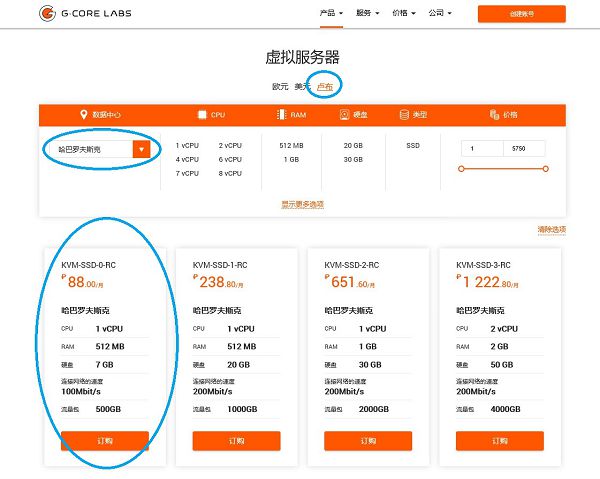
然后系统自动跳转到注册页面,依次用输入联系人姓名、邮箱地址、密码,勾选“I have read and accept terms and conditions of User agreement”,提交即可,记得国家一定要选中国,否则无法使用支付宝付款。
跳转到配置页面,Domain name输入任意域名,如 yeaher.net,Operating system选择你熟悉的操作系统,我选择Debian 9,点击“OK”,再在下一页点击“Pay”,然后按键盘上的F12,使用“开发者模式”,我用的是Firefox,点击最左边的“选取页面中的元素”的按钮,再在网页上点击“Pay”,在查看器里搜索“paymethod=3”(不含双引号),把“3”改成“13”,按一下回车,继续支付。Payment里的Payer和Address保持默认信息即可,接下来的支付步骤与下面的“Gcore伯力VPS使用支付宝续费教程”一致。
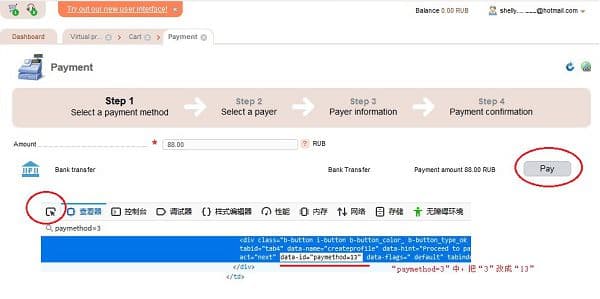
Gcore伯力VPS使用支付宝续费教程:
温馨提醒,Gcore的VPS续费,会在余额里自动扣款,扣款2.94卢布/每日,合计每月约88卢布。同时,之前Gcore曾支持过支付宝付款,可能由于涌入太多国人,该主机商网页上已不支持支付宝,但支付宝的支付渠道依旧保留着,可以利用改动代码的办法实现支付宝付款。
切换新版面板,在Dashboard右边找到并点击“Add Funds”,在amount(金额)输入100,充值金额至少要100卢布,在Payment methods 任意选择,我是选择第一个“WebMoney”,接着下一步,在Payer处查看网址类似“ https://ruhosting.gcorelabs.com/billmgr#/payment/pmpayonline/7/100/126/add”,其中最后三个数字分别为充值方式、充值金额和货币种类,将第一个数字“7”改成“13”,直接在地址栏中更改并回车即可。
然后,付款人和付款地址按照默认即可,按两次“Continue”,支付金额会显示欧元,继续点击“Continue”,会显示一个“WeChat Pay”,点击“Pay”,回跳转到支付宝支付页面,用手机扫码支付即可,支持绑定信用卡或花呗等方式支付,支付成功后会跳转到Gcore官方,并提示“Funds have been deposited to your account. Thank you”,余额会自动增加。
该方法为新版,无需使用浏览器的“开发者模式(F12)”修改代码。
以上方法失效,4月22日探索出新方法
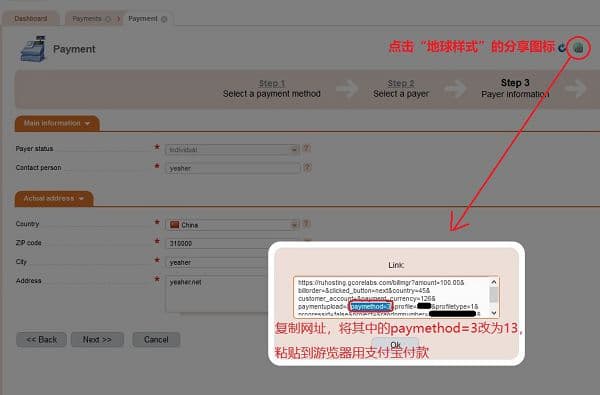
在老版界面左侧“Billing”大栏,找到“Payments”,点击“Add”,在Step 1下方的金额输入100或者以上金额,单位默认为RUB(卢布);在最下面的“Bank transfer”点击Pay;在Step 2的Payer保持默认即可,点击NEXT;Step 3的Country,必须为中国,否则无法使用支付宝。在页面右上找到地球标志的分享图标,将链接复制出来,粘贴到游览器里。链接类似这样:
将paymethod=3改为13,按回车,使用支付宝支付即可,其他步骤与旧方法一致。

Comments NOTHING